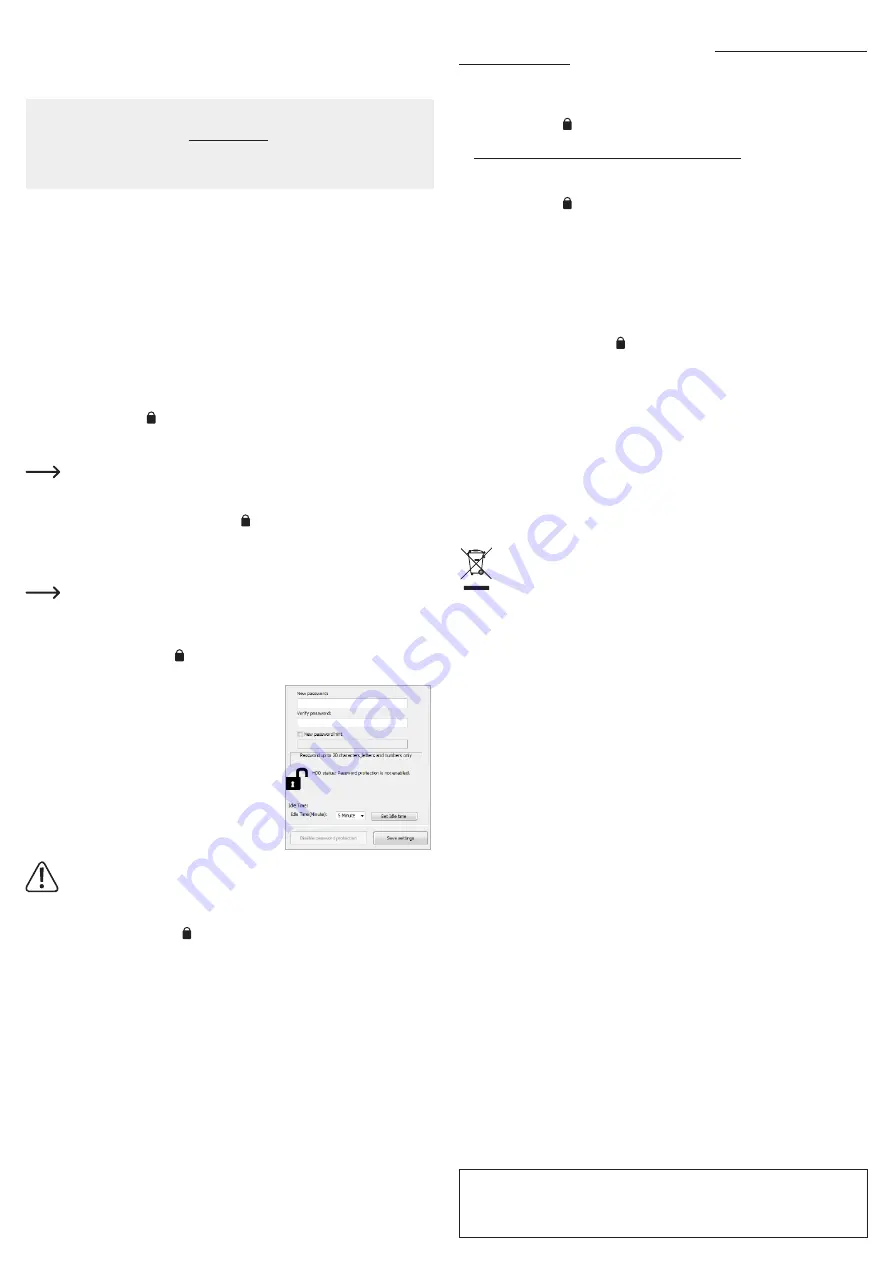
c) Voyants lumineux
• Lorsque le disque est en veille, le voyant de contrôle LED est allumé en continu.
• Lors du transfert de données, le voyant de contrôle LED clignote.
Sécurité
Important :
La protection par mot de passe ne peut être activée et gérée que sur des systèmes d'exploitation
Windows
®
compatibles. Voir le chapitre Données techniques pour plus de détails.
Dès que la protection par mot de passe a été activée, les données du lecteur ne sont accessibles qu'à
partir de systèmes d'exploitation Windows
®
compatibles.
On suppose dans ce chapitre que vous travaillez avec un système d'exploitation Windows
®
compatible.
On suppose que votre disque est partitionné et formaté. Assurez-vous qu'il fonctionne comme un disque ordinaire.
a) Plus de détails sur la protection par mot de passe
La protection par mot de passe de votre disque implique ce qui suit :
• Un mot de passe est exigé pour permettre toute opération de lecture ou d'écriture.
• Le disque se verrouille dès qu’on le redémarre.
• Le verrouillage en temps d’inactivité peut être déterminé. Lorsque le disque est inactif pendant le temps
d’inactivité défini, il se verrouille automatiquement.
• Les données stockées sur le disque ne sont pas cryptées.
• Les données stockées sur le disque ne pourront pas être récupérées si le mot de passe est perdu.
b) Installation de l’outil de verrouillage de disque
Utilisez l'outil de verrouillage de disque pour exécuter et gérer la protection par mot de passe.
1. Connectez le disque à un ordinateur en marche (ayant terminé le démarrage).
2. Ouvrez le volume DiskLocker qui figure dans votre explorateur de fichiers.
3. Double-cliquez sur le fichier DiskLockerCtrl.exe pour installer l'outil de verrouillage de disque.
4. Un symbole de verrouillage s'affiche dans la barre d'état système indiquant que l'outil de verrouillage
de disque est en cours d'exécution.
c) Éjection du disque dur
Vous ne pouvez pas éjecter le disque tant que l'outil de verrouillage de disque est en cours
d'exécution.
Pour éjecter le disque, procédez comme suit :
1. Effectuez un clic droit sur le symbole de verrouillage dans votre barre d'état système.
2. Sélectionnez <Exit the program>.
3. Éjectez le lecteur via le menu de Windows
®
.
d) Activer la protection par mot de passe et définir le temps d’inactivité
Nous vous conseillons vivement d'enregistrer votre mot de passe et de le garder en lieu sûr, juste
pour prévenir les cas où vous ne vous en souvenez pas.
1. Connectez le disque à un ordinateur en marche (ayant terminé le démarrage).
2. Installation de l’outil de verrouillage de disque. Une boîte de dialogue de mot de passe s'ouvre.
- Autrement, cliquez sur le symbole dans votre barre d'état système et sélectionnez <Select Option> puis
<Enable password protection>.
3. Définissez un mot de passe en suivant les instructions à
l'écran.
4. Définissez un temps d’inactivité. Cliquez sur <Set Idle time>.
- Désactivez la minuterie en sélectionnant <never>.
5. Cliquez sur <Save settings> pour activer la protection.
6. Éjectez le disque et déconnectez-le de l'ordinateur.
7. Reconnectez le disque pour lancer la prise en charge.
8. La protection par mot de passe est maintenant entièrement
activée.
e) Déverrouillage du disque
On suppose que vous avez activé la protection par mot de
passe.
Si vous avez saisi un mot de passe erroné 5 fois de suite, déconnectez le disque de l'ordinateur,
puis reconnectez-le pour réessayer.
1. Connectez le disque à un ordinateur en marche (ayant terminé le démarrage).
2. Installation de l’outil de verrouillage de disque. Une demande de mot de passe s'ouvre.
- Autrement, cliquez sur le symbole dans la barre d'état système.
3. Saisissez le mot de passe et confirmez.
4. Attendez la demande de confirmation de déverrouillage, puis acceptez. Vous avez maintenant accès
aux fichiers sur disque.
f) Verrouiller le disque
Le disque demeure déverrouillé jusqu'à ce qu'il soit verrouillé manuellement ou par la minuterie.
Verrouillage manuel du disque
1. Éjectez le disque de votre ordinateur.
2. Déconnectez le disque de l'ordinateur.
3. Le disque est verrouillé.
Verrouillage par la minuterie
Si vous avez fixé un temps d’inactivité tel que décrit dans la section d) Activer la protection par mot de passe
et définir le temps d’inactivité le disque se doit se verrouiller automatiquement lorsqu’il est écoulé.
Une fenêtre contextuelle s’affichera chaque fois que le lecteur se verrouille.
g) Modifier le mot de passe
On suppose que vous avez activé la protection par mot de passe et que le lecteur est déverrouillé.
1. Cliquez sur le symbole dans votre barre d'état système.
2. Saisissez le mot de passe existant et créez un nouveau mot de passe tel que décrit dans la section
d) Activer la protection par mot de passe et définir le temps d’inactivité.
h) Désactiver la protection par mot de passe
On suppose que vous avez activé la protection par mot de passe et que le lecteur est déverrouillé.
1. Cliquez sur le symbole dans votre barre d'état système.
2. Dans la boîte de dialogue du mot de passe, sélectionnez <Disable password protection>.
3. Saisissez votre mot de passe et confirmez.
4. Attendez la confirmation, puis acceptez-la. La protection par mot de passe est désactivée et le disque
peut être utilisé comme un disque ordinaire.
i) Mot de passe oublié
On suppose que vous avez activé la protection par mot de passe.
1. Connectez le disque à un ordinateur en marche (ayant terminé le démarrage).
2. Exécutez l'outil de verrouillage du disque et attendez la demande du mot de passe.
- Autrement, cliquez sur le symbole dans la barre d'état système.
3. Sélectionnez <Erase HDD data and password>.
4. Confirmez votre sélection pour commencer le formatage du disque.
5. Attendez que le formatage soit terminé. Selon la taille de votre disque, ce processus peut prendre
quelques heures.
Nettoyage et entretien
• Déconnectez le produit de l'ordinateur avant de le nettoyer.
• N'utilisez en aucun cas des produits de nettoyage agressifs, de l'alcool de nettoyage ou d'autres
solutions chimiques, car ils peuvent pénétrer dans le boîtier ou nuire à son bon fonctionnement.
• Nettoyez le produit avec un chiffon sec et sans fibres.
• Le produit ne nécessite aucune maintenance, mais seulement un nettoyage occasionnel.
Élimination des déchets
Les appareils électroniques sont des matériaux recyclables et ne doivent pas être éliminés avec
les ordures ménagères. A la fin de sa durée de vie, mettez l’appareil au rebut conformément aux
dispositions légales en vigueur.
Vous remplirez ainsi vos obligations légales et contribuerez à la protection de l'environnement.
Données techniques
Tension de fonctionnement ................... 5 V/CC (via USB)
Interface ................................................ USB 3.0 / SATA III
Protection des données ........................ Protection par mot de passe / ATA
Adapté pour .......................................... SATA I/II/III de 6,35 cm (2,5") HDD/SSD
Hauteur du disque dur pris en charge ......7 / 9,5 mm
Systèmes requis ................................... Windows
®
7 (32/64 bits),
Windows
®
8.0 (32/64 bit),
Windows
®
8.1 (32/64 bit),
Windows
®
10 (32/64 bit)
Type de câble ....................................... USB 3.0 type A vers type B
Longueur du câble ................................ env. 36 cm
Conditions de fonctionnement .............. 0 à +50 °C, 10 - 80 % HR
Conditions de stockage ........................ -20 à +70 °C, 5 - 80 % HR
Dimensions (L x l x h) ........................... env. 125 x 80 x 14 mm
Poids ..................................................... env. 56 g (sans disque)
Ce document est une publication de Conrad Electronic SE, Klaus-Conrad-Strasse 1, D-92240 Hirschau - Allemagne
(www.conrad.com). Tous droits réservés y compris la traduction. La reproduction par n'importe quel moyen, p. ex. photocopie,
microfilm ou saisie dans des systèmes de traitement électronique des données, nécessite l'autorisation préalable par écrit de
l'éditeur. La réimpression, même en partie, est interdite. Cette publication représente l'état technique au moment de l'impression.
Copyright 2019 by Conrad Electronic SE. *1911202_v1_0719_m_jh_fr_(1)


























